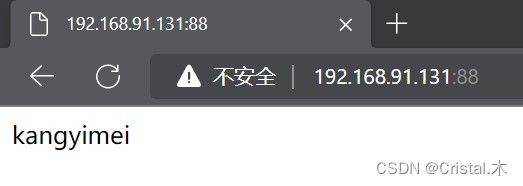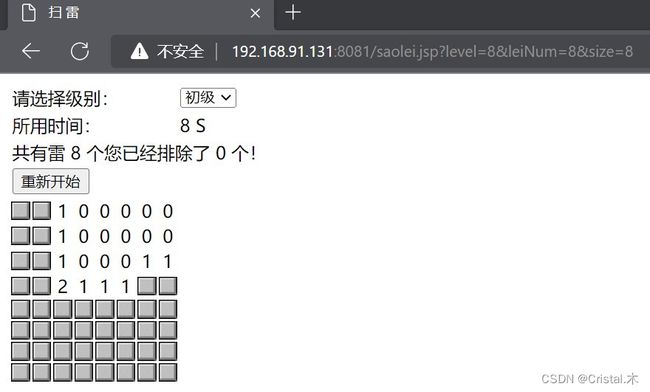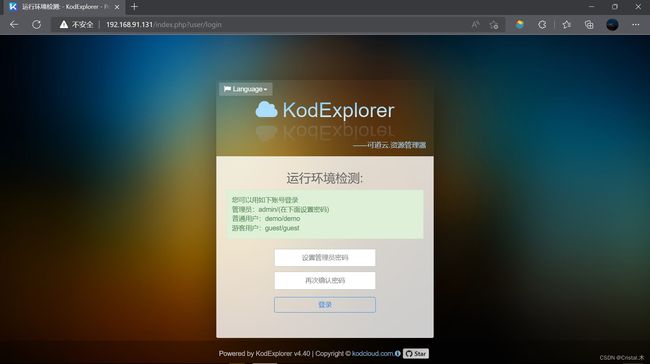dockerfile 案例
文章目录
-
- Nginx
- 扫雷
-
- 布置基础站点
- 部署 dockerfile
- 可道云
| 虚拟机 | IP |
|---|---|
| server1 | 192.168.91.131 |
| server2 | 192.168.91.128 |
Nginx
虚拟机 server1
- 使用
xftp或dnf -y install lrzsz,将宿主机中的Centos-7.repo、epel-7.repo文件拖至该虚拟机中
[root@localhost ~]# ls
anaconda-ks.cfg Centos-7.repo epel-7.repo
- 部署 Dockerfile
[root@localhost ~]# vim Dockerfile
FROM centos:7 //基于基础镜像centos:7
MAINTAINER [email protected] //维护者信息
ADD Centos-7.repo /etc/yum.repos.d/ //添加Centos-7仓库
ADD epel-7.repo /etc/yum.repos.d/ //添加epel-7仓库
RUN yum -y install nginx //安装nginx软件包
EXPOSE 80 //暴露指定端口80
CMD ["/usr/sbin/nginx","-g","daemon off;"]
- 构建镜像,镜像名称为 nginx:v1
[root@localhost ~]# docker build -t nginx:v1 .
......
Successfully built f53260f22cdc
Successfully tagged nginx:v1
- 运行容器,容器名称,映射端口 88:80
[root@localhost ~]# docker run --name kangyimei -itd -p 88:80 nginx:v1
7ad42d3806b2c25eee3cc7743f3448c787ee4b3b7185cf7980a57f9f854994c8
[root@localhost ~]# docker ps
CONTAINER ID IMAGE COMMAND CREATED STATUS PORTS NAMES
7ad42d3806b2 nginx:v1 "/usr/sbin/nginx -g …" 9 seconds ago Up 7 seconds 0.0.0.0:88->80/tcp, :::88->80/tcp kangyimei
- 进入容器,删除默认网页,写入新的默认网页,网页内容
通过浏览器,能够正常访问 nginx
[root@localhost ~]# docker exec -it kangyimei /bin/bash
[root@7ad42d3806b2 /]# cd /usr/share/nginx/html/
[root@7ad42d3806b2 html]# ls
404.html en-US img nginx-logo.png
50x.html icons index.html poweredby.png
[root@7ad42d3806b2 html]# rm -rf index.html
[root@7ad42d3806b2 html]# echo kangyimei > index.html
扫雷
布置基础站点
虚拟机 server2
部署apache,将saolei.zip软件包上传上去
[root@localhost ~]# dnf -y install httpd
[root@localhost ~]# systemctl enable --now httpd
[root@localhost ~]# cd /var/www/html/
//使用xftp或dnf -y install lrzsz,将宿主机中的saolei.zip文件拖至该虚拟机中
[root@localhost html]# ls
saolei.zip
[root@localhost html]# systemctl stop firewalld
[root@localhost html]# systemctl disable firewalld
[root@localhost html]# vi /etc/selinux/config
......
SELINUX=disabled
......
部署 dockerfile
虚拟机 server1
- 编辑 Dockerfile,使用基础镜像 centos:7
使用xftp或dnf -y install lrzsz,将宿主机中的Centos-7.repo、epel-7.repo文件拖至该虚拟机中
[root@localhost ~]# ls
anaconda-ks.cfg Centos-7.repo epel-7.repo
[root@localhost ~]# vim Dockerfile
FROM centos:7
MAINTAINER [email protected]
ADD Centos-7.repo /etc/yum.repos.d/
ADD epel-7.repo /etc/yum.repos.d/
RUN yum -y install tomcat unzip curl
WORKDIR /var/lib/tomcat/webapps/
RUN curl -O http://192.168.91.128/saolei.zip && \
unzip saolei.zip && \
mv saolei ROOT
ADD init.sh /init.sh
EXPOSE 8080
CMD ["/bin/bash","/init.sh"]
[root@localhost ~]# vim init.sh
#!/bin/bash
/usr/libexec/tomcat/server start
- 构建镜像 saolei:v1
[root@localhost ~]# docker build -t saolei:v1 .
......
Successfully built 499c33f39570
Successfully tagged saolei:v1
- 运行容器,指定映射端口 8081:8080,容器名
[root@localhost ~]# docker run --name kangyimei -d -p 8081:8080 saolei:v1
4599e8ae7272fb0fc77ac4df744570370735ef9baba108fb9d62c7f29037d02f
[root@localhost ~]# docker ps
CONTAINER ID IMAGE COMMAND CREATED STATUS PORTS NAMES
4599e8ae7272 saolei:v1 "/bin/bash /init.sh" 4 seconds ago Up 3 seconds 0.0.0.0:8081->8080/tcp, :::8081->8080/tcp kangyimei
可道云
虚拟机 server1
使用xftp或dnf -y install lrzsz,将宿主机中的Centos-7.repo、epel-7.repo、kodexplorer4.40.zip、nginx.txt文件拖至该虚拟机中
- 创建 /opt/dockerfile/kod 目录,将所需的软件包和文件放置该目录下
[root@localhost ~]# ls
anaconda-ks.cfg Centos-7.repo epel-7.repo kodexplorer4.40.zip nginx.txt
[root@localhost ~]# mkdir -p /opt/dockerfile/kod/
[root@localhost ~]# cd /opt/dockerfile/kod/
[root@localhost kod]# cp /root/* /opt/dockerfile/kod
[root@localhost kod]# rm -f anaconda-ks.cfg
[root@localhost kod]# mv nginx.txt nginx.conf
[root@localhost kod]# ls
Centos-7.repo epel-7.repo kodexplorer4.40.zip nginx.conf
[root@localhost kod]# cat nginx.conf
worker_processes 1;
events {
worker_connections 1024;
}
http {
include mime.types;
default_type application/octet-stream;
sendfile on;
keepalive_timeout 65;
server {
listen 80;
server_name localhost;
location / {
root /code;
index index.php index.html index.htm;
}
location ~ \.php$ {
root /code;
fastcgi_pass 127.0.0.1:9000;
fastcgi_index index.php;
fastcgi_param SCRIPT_FILENAME /code$fastcgi_script_name;
include fastcgi_params;
}
}
}
- 在该目录下编辑 dockerfile,使用基础镜像 centos:7
[root@localhost kod]# vim dockerfile
FROM centos:7
ADD Centos-7.repo /etc/yum.repos.d/
ADD epel-7.repo /etc/yum.repos.d/
RUN yum -y install nginx php-fpm php-gd php-mbstring unzip && \
sed -i '/^user/c user=nginx' /etc/php-fpm.d/www.conf && \
sed -i '/^group/c group=nginx' /etc/php-fpm.d/www.conf
COPY nginx.conf /etc/nginx/nginx.conf
RUN mkdir /code
WORKDIR /code
COPY kodexplorer4.40.zip .
RUN unzip kodexplorer4.40.zip && \
chown -R nginx.nginx .
ADD init.sh /init.sh
EXPOSE 80
ENTRYPOINT ["/bin/bash","/init.sh"]
[root@localhost kod]# vim init.sh
#!/bin/bash
php-fpm -D
echo "$1" >> /etc/nginx/nginx.conf
nginx -g 'daemon off;'
- 构建镜像 kod:v1
[root@localhost kod]# docker build -t kod:v1 .
......
Successfully built 82623b59eb18
Successfully tagged kod:v1
- 运行容器,指定映射端口 80:80,容器名
[root@localhost kod]# docker run --name kangyimei -d -p 80:80 kod:v1 '#runtime'
a86388b6d525940ce1c0a42c8c205215bc0ee235efd8f1455533bc11e2afdc7b
[root@localhost kod]# docker ps
CONTAINER ID IMAGE COMMAND CREATED STATUS PORTS NAMES
a86388b6d525 kod:v1 "/bin/bash /init.sh …" 45 seconds ago Up 44 seconds 0.0.0.0:80->80/tcp, :::80->80/tcp kangyimei
[root@localhost kod]# docker exec -it kangyimei /bin/bash
[root@a86388b6d525 code]# tail -1 /etc/nginx/nginx.conf
#runtime